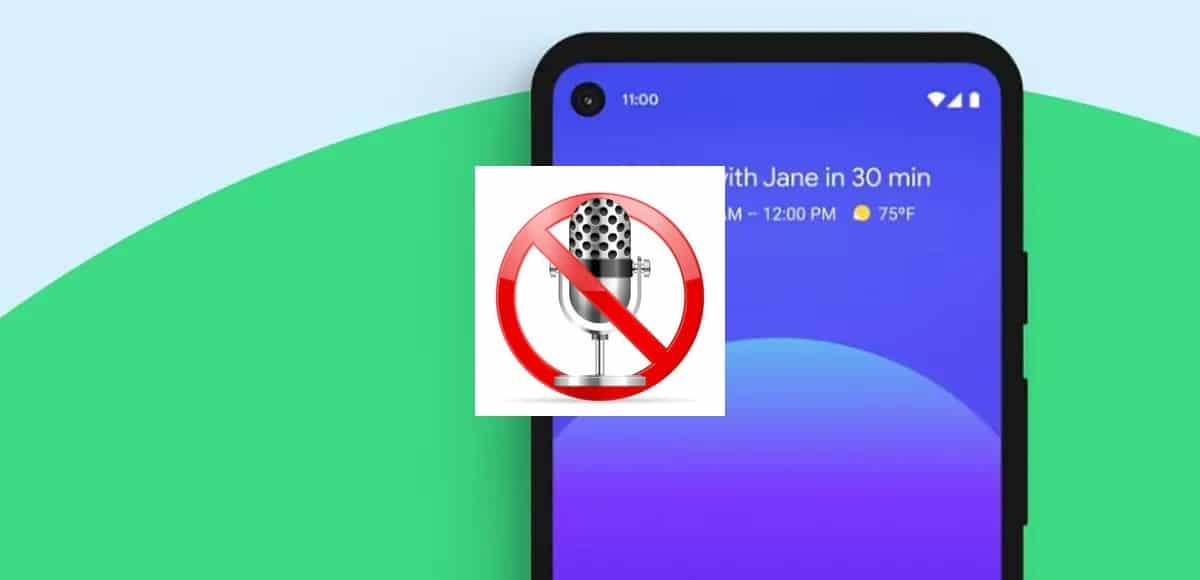
通常、頻繁に起こることはありませんが、もし起こった場合、多くの人にとって大きな問題となる可能性があります。 モバイルは多くの人にとって必要なツールになっています、問題は時間の経過とともに現れ、その多くはすぐに解決できますが、解決が難しく、メーカーによって異なる場合もあります。
マイクは通常、頻繁に故障することはありませんが、不明な理由で故障する場合があります。 この問題は、一部のアプリケーションや汚れによって発生することがあります。 考えられる解決策としては、特に、同じもの、または劣化によるものがあります。
モバイルマイクの問題を解決して修正するには 最大 XNUMX つの解決策が考えられます。それらはすべて、修正したい場合、または壊れていることを除外したい場合に最適です。 壊れた場合、さまざまなブランドやモデルのモバイルデバイスを修理する会社を経由するのが理想的です。
マイクが機能しない理由

マイクが機能しない主な原因の XNUMX つは、マイクが損傷している可能性があることです。、それまで正常に動作していた場合は、オプションを破棄するのが最善です。 破損した場合の解決策の XNUMX つは、正規販売店で修理できるかどうかを確認することです。
場合によっては、一般的なエラーの中でも特に、構成の失敗、ソフトウェア (アプリケーション)、システムの過負荷が原因で失敗することがあります。 最善のことは、解決策があるかどうかを確認し、効果的な方法でそれを見つけることです。多くの人がこのエラーを適切に修正しているためです。
電話の汚れは、時間の経過とともに別の問題です それらは影響を受けているように見えますが、適切にクリーニングすると再び機能するようになります。 多くの人がこれの影響を受けますが、影響を受けるのはそれだけではなく、時間の経過やチュートリアル全体で見ていくその他のことも影響します。
マイクの問題を解決するXNUMXつの方法

携帯電話のマイクを自分で修理できる解決策は最大 XNUMX つあります。 通話、ビデオ通話、その他の機能に使用する場合に不可欠です。 音声を録音するだけでなく、メッセージング アプリケーションを通じて音声メッセージを送信する場合にも、これは不可欠です。
これは内部ハードウェアの重要な部分であり、多くのデバイスはそれを基本的な部分として認識しており、多くの端末は、そうするさまざまなメーカーのいずれかを使用する傾向があります。 ヘッドフォンマイクは理想的です スマートフォンを口に近づけずに他の人と会話したい場合。
マイクが破損していないか確認してください
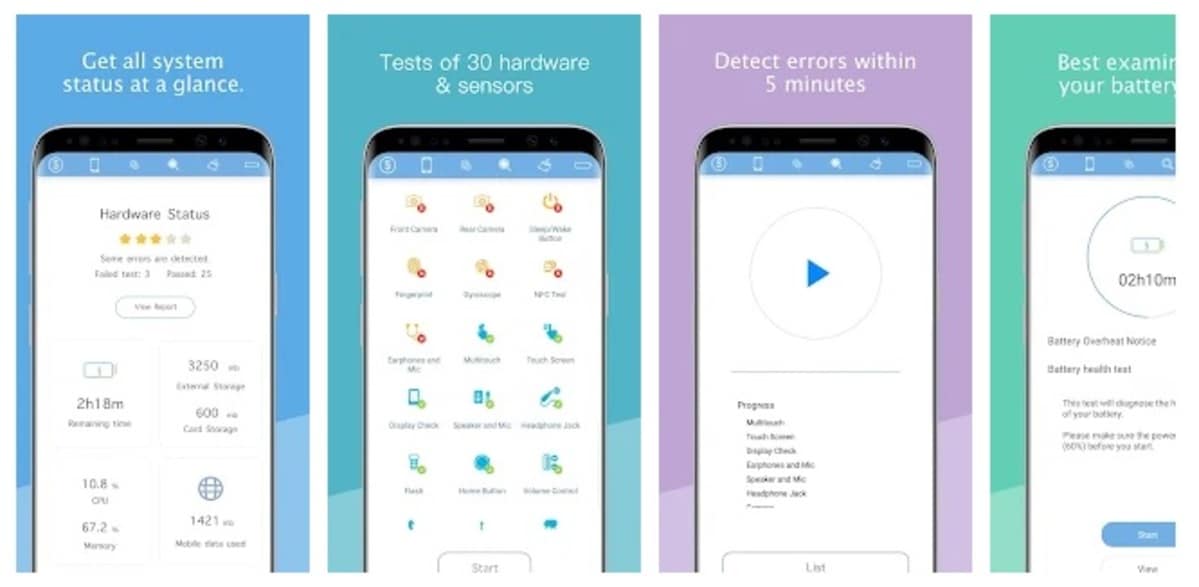
何らかの問題によりマイクが一時的に機能しなくなっています, しかし、少し後には何事もなかったかのように再び動作するようになります。 これは有名メーカーのさまざまな携帯電話で発生しましたが、非常にまれに発生することは非常にまれです。
マイクが破損しているかどうかを確認したい場合は、アプリケーションを使用できます。 問題のツールはPhoneDoctorPlusと呼ばれますは Play ストア内で無料であり、徹底的な分析を行って動作することを確認し、内部の問題であることを除外します。
Phone Doctor Plus は、マイクを含む携帯電話の多くの要素を分析します。 分析は高速で、所要時間は約 30 秒だけで、その時点で何が失敗しているのかがわかります。 約 40 件のハードウェアおよびシステム診断テストを実行し、隠れた問題を見つけます。
あなたが所有者であるか、その瞬間にそれを修正したいかにかかわらず、端末でさまざまな分析を行いたい場合に重要なアプリケーションです。 Phone Doctor Plusのスコアは高く、4,4点満点中5点です。 電話の問題を見つけたい場合に推奨されるものの XNUMX つです。
電話の電源を切り、そのままにします

電話機を使用し続けると過熱し、一部の要素が動作しなくなることがあります。 彼らがすべきように多くのエラーを解決する簡単な解決策の XNUMX つは電話機を再起動することですが、場合によっては、慎重に電話機を休ませたほうがよい場合もあります。
最善の方法はアプリケーションを閉じることです。各アプリケーションのプロセスを完了すると、すべてが以前と同じように動作し始め、マイクまで動作します。 メッセージング アプリを含む多くのアプリがマイクを使用しますWhatsApp、Telegram、Skype、またはその他多くのものであっても、それらとまったく関係のないものであっても。
少なくとも 10 ~ 15 分間は電話の電源を切りますしばらく休ませてから電源を入れても問題が解決しない場合は、一般的な問題である可能性があります。 最善の方法は、認定 SAT (技術支援サービス) を利用して、そのコンポーネントに問題があるかどうかを確認することです。
ノイズキャンセルをオフにする
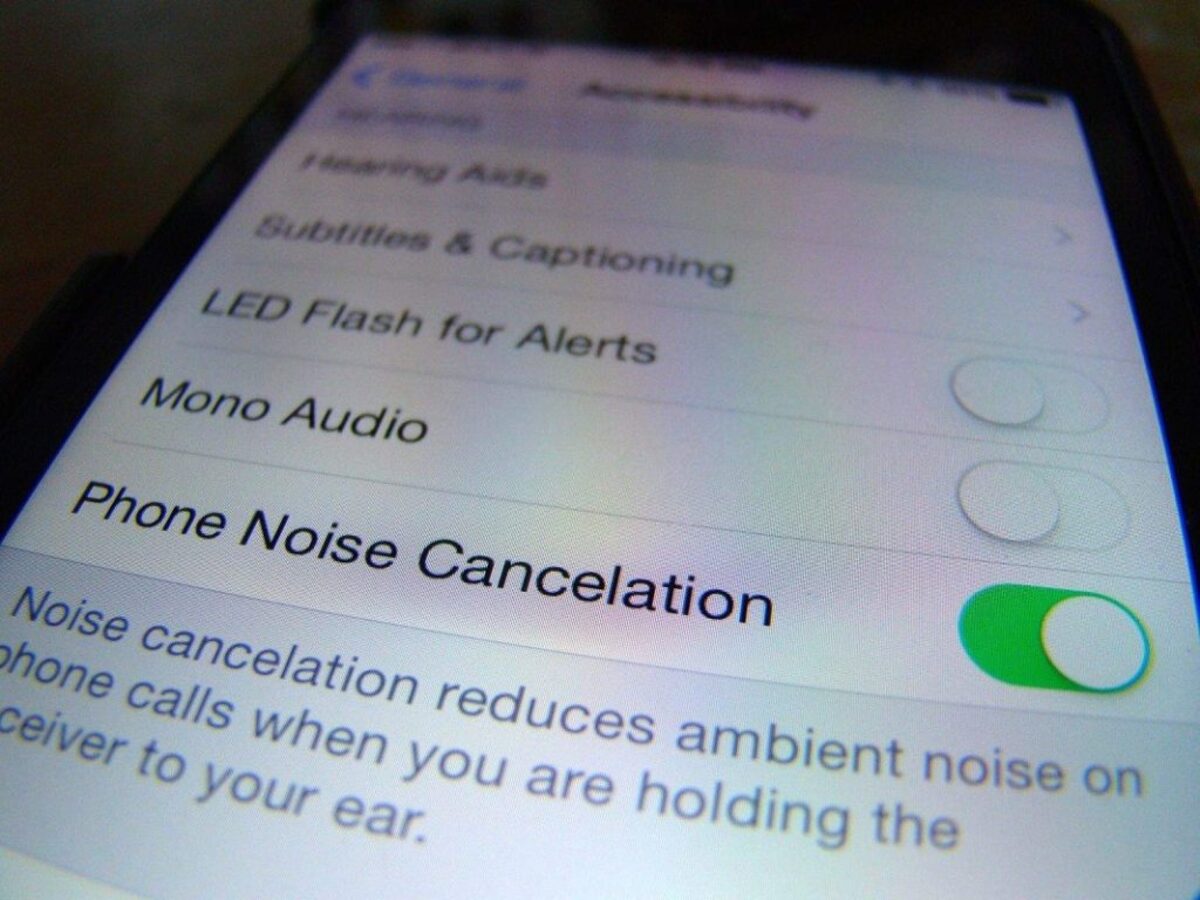
多くの携帯電話には「ノイズキャンセリング」と呼ばれる機能が搭載されています。、これにより、自分がいる環境からノイズを除去することができます。 場合によっては、それがマイクが正しく動作しない原因である可能性があるため、その理由を除外するためにマイクを無効にしてみてください。
ノイズ キャンセリングは多くのアプリケーションに実装されており、そのうちの XNUMX つである Discord は、時間の経過とともに最適な連絡手段の XNUMX つとして機能するアプリです。 マイクは通常、キャンセルするとうまく機能します, そのため、それがその理由ではないことがわかった場合はアクティブ化します。
ノイズキャンセリングを無効にするには、次の手順を実行します。
- アクセス構成/設定
- 通話設定
- 「ノイズキャンセリング」を見つけて、スイッチの左側に向かってオフにします
- その時に電話を再起動します マイクが機能する場合はオンにしてみてください。機能しない場合は、表示される他のオプションを試すのが最善です
同様にノイズキャンセリングが有効になり、「ノイズキャンセリング」になります。 スイッチを右側に動かします。 多くのメーカーは、それが興味深いオプションであるため、あまりノイズを入力せず、自分の声以外の音を聞くことなく特定の人と話すことができるため、これを含めています。 ヘッドフォンにもこのオプションが含まれており、少なくともブランドのものは含まれています。
マイクを掃除する

通常はかなり小さな穴ですが、特定の人と何時間も電話で話すことができる場合には信頼できます。 モバイルマイクは、他のガジェットと同様に、通常、ほこりを集めます 時間が経つとホコリで汚れてしまい、動作に悪影響を及ぼします。
それをきれいにするために、ピンを使用するのが最善です 穴に注意深く息を吹きかけるか、最初の方法が最善の治療法です。徐々に埃が溜まっていくからです。 マイクは非常に敏感なので、ゴミが取れるまでピンを少しずつ使用すると便利です。
穴は通常、USB-C または Micro USB ポートの片側にあり、通常はピンが入るサイズに設計されています。 きれいになると、通常は初日のように機能します, そのため、半年ごとに掃除をしてその時の汚れを落とすと便利です。
一部のサードパーティ製アプリに注意してください

サードパーティのアプリケーションをインストールすると携帯電話が動作する場合があります 正しいものではありません。 まったく信頼できないアプリには注意することが最善です。そのため、使用しないアプリや、マイクやその他のコンポーネントを不適切に使用するアプリはアンインストールすることをお勧めします。
便利なのは、電話を再起動し、端末のセーフモードにアクセスして、何が起こっているのかを確認するのを待つことです。 これには相応の時間がかかります。、さらに、電話が常に安全になるモードにアクセスする必要があります。
Androidでセーフモードにアクセスするには 以下をせよ:
- オンまたはオフのいずれかのオン/オフボタンを押すと、メッセージが表示されます
- 「セーフモードで再起動してください」というメッセージが表示されたら、「OK」をクリックしてロードされるまで待ちます。
- 開始すると、このモードが通常とは異なり、ウィジェットが読み込まれないことがわかりますが、心配する必要はありません。読み込まないことが最善です。
- 次に、マイクをテストして、通常モードではなくセーフモードで機能するかどうかを確認します
「セーフ モード」にアクセスしたら、マイクが機能するかどうかをテストします。その場合は、携帯電話を出荷時設定にリセットすることが最善です。 セーフ モードにアクセスするためのガイドは次のとおりですが、スマートフォンをリセットするには、携帯電話の設定でオプションをクリックするだけです。
電話をリセットするには、次の手順を実行します。
- 電話の設定にアクセスし、「システム」オプションを探します
- 「回復オプション」をクリックし、「すべてのデータを消去」をクリックします。これは異なる場合があります。Huawei では、[設定] > [システムとアップデート] > [リセット] > [すべての設定をリセット] です。
- 最後に「電話をリセット」をクリックします 数分かかる場合があるプロセスを待ちます。少なくとも 70% 以上の十分なバッテリーがあることを忘れないでください。これは、プロセスを実行するのに十分であり、慎重な時間がかかります。